1. Truy cập vào Admin của website WordPress
Trước khi bạn chia sẻ bài viết trên trang web WordPress, người quản trị sẽ cung cấp địa chỉ của trang web để bạn có thể truy cập Trang quản trị WordPress và thực hiện việc đăng bài. Bước đầu tiên là mở liên kết admin được cung cấp và đăng nhập vào tài khoản của bạn.
Khi bạn đã truy cập vào địa chỉ được cung cấp, bạn sẽ thấy hai ô trống yêu cầu điền thông tin là Tên người dùng hoặc Địa chỉ Email và Mật khẩu. Những thông tin này cũng đã được người quản trị cung cấp. Nhiệm vụ của bạn chỉ là nhập chính xác thông tin và chọn Đăng nhập là xong.
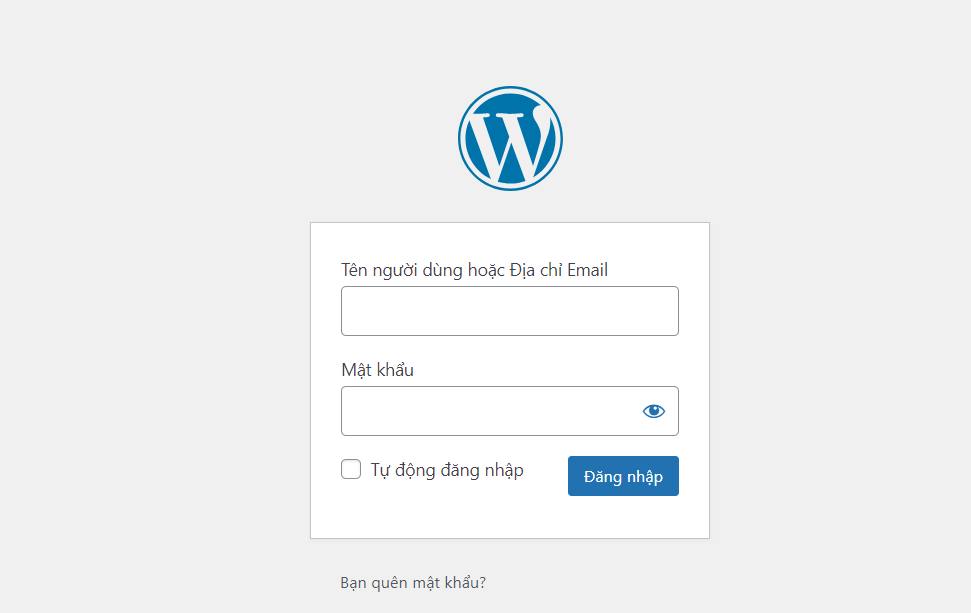
Trước khi nhấn nút Đăng nhập, nếu bạn muốn tiện lợi cho lần sử dụng sau và không cần phải nhập lại thông tin đăng nhập, bạn có thể lựa chọn tùy chọn Ghi nhớ đăng nhập. Với cú nhấp nhẹ vào ô này, bạn sẽ có khả năng truy cập vào tài khoản đăng bài trên trang web WordPress của mình mà không cần thực hiện đăng nhập lại. Chính với bước nhỏ này, bạn đã thành công trong việc đăng nhập vào tài khoản của mình trên trang web WordPress!
2. Soạn thảo tiêu đề và nội dung của bài viết
Sau khi đã đăng nhập thành công bạn sẽ thấy hiển thị giao diện của website WordPress để đăng bài. Bạn chọn tiếp vào post hoặc tiếng Việt là “bài viết”.
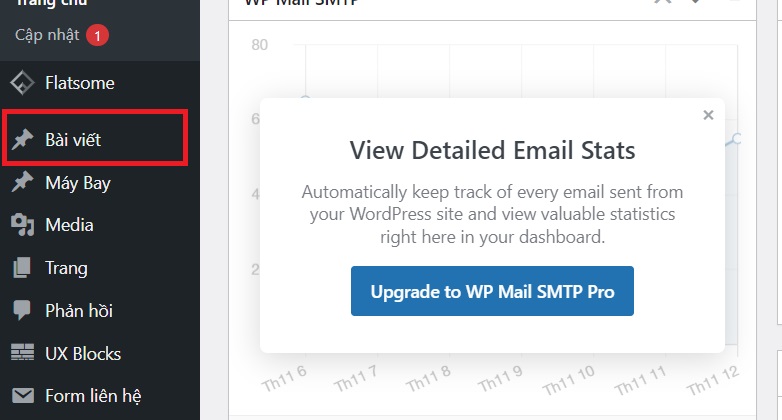
Tiếp theo chọn add new để tạo bài viết trong WordPress. Nếu bạn đã viết sẵn trên word thì có thể copy và paste vào giao diện WordPress. Nếu chưa viết thì bạn có thể viết trực tiếp lên WordPress trước khi đăng.
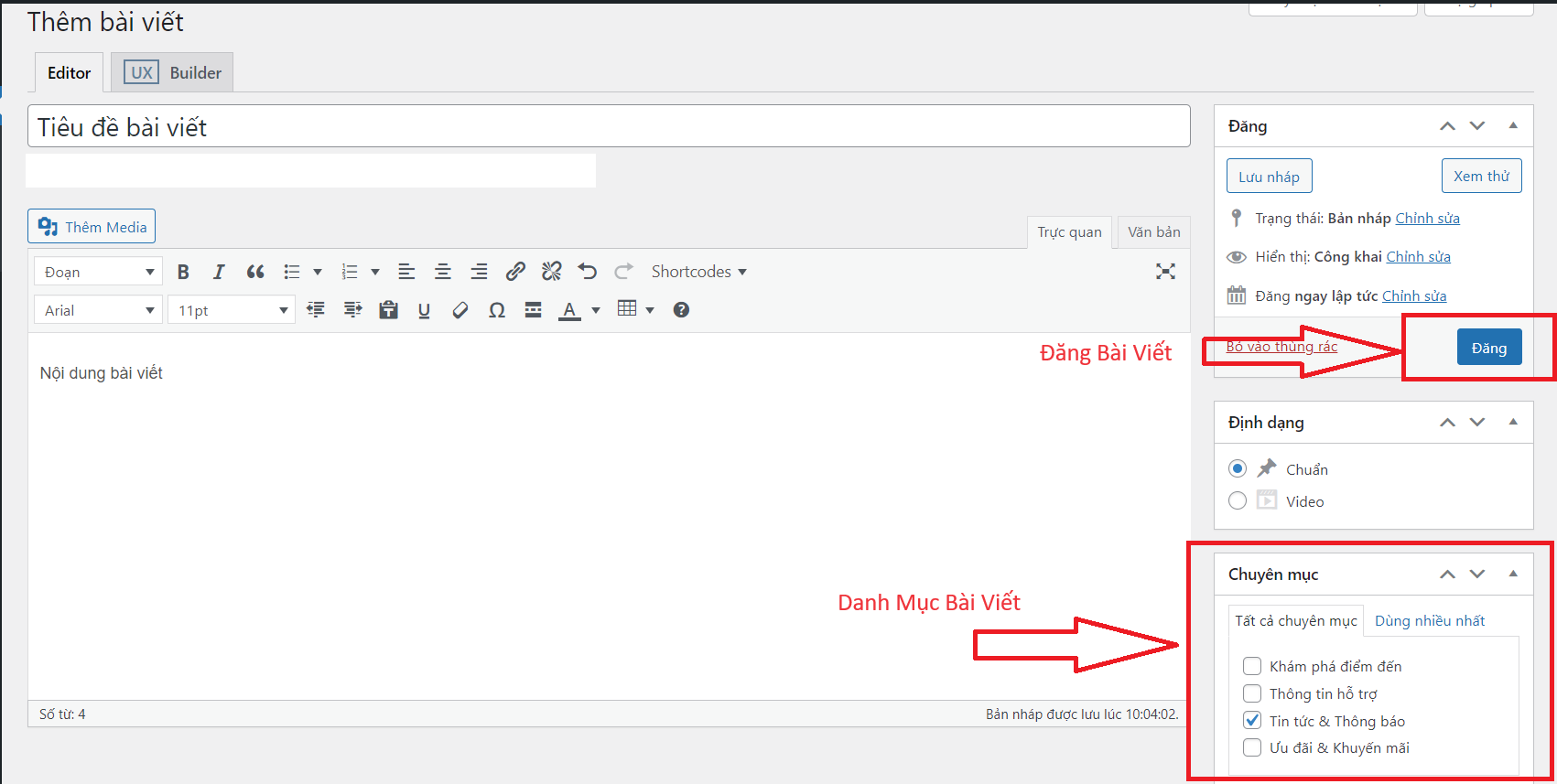
3.Lưu bài viết hoặc xuất bản
Trước khi lưu bài viết hoặc xuất bản bạn sẽ cần chọn thêm chuyên mục phù hợp cho bài viết. Hoặc sẽ cần thêm thẻ tag cho bài viết. Đây là những công đoạn vô cùng quan trọng trước khi xuất bản.
Bạn cũng nên xem Preview để biết bài viết của mình đã có định dạng ảnh đẹp hay chưa. Nội dung và bố cục đã hợp lý hay chưa. Sẽ cần chỉnh sửa lại một lần cuối trước khi đăng bài.
Với những website không yêu cầu viết trực tiếp trên WordPress, bạn có thể viết trên word sau đó kiểm tra chi tiết về chính tả rồi đăng lên WordPress sẽ dễ dàng hơn. Để có cái nhìn khái quát, dễ dàng thao tác bạn có thể tìm thêm các video hướng dẫn các đăng bài viết.








